پیشنمایش عمومی تیمهای Microsoft دارای Emoji Picker توسعهیافته و سینی اشتراکگذاری جدید است
3 دقیقه خواندن
منتشر شده در
صفحه افشای ما را بخوانید تا بدانید چگونه می توانید به MSPoweruser کمک کنید تا تیم تحریریه را حفظ کند ادامه مطلب
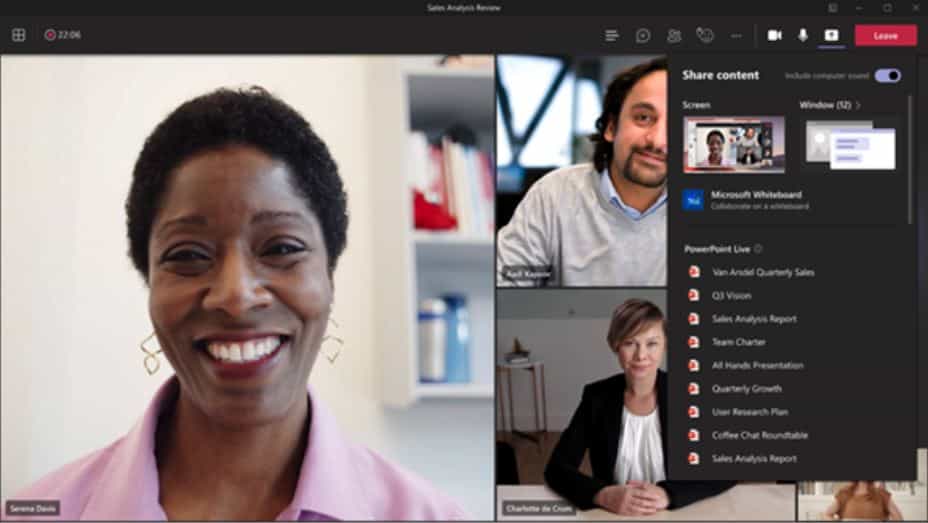
مایکروسافت دیروز عرضه دو ویژگی جدید را برای کاربران پیش نمایش عمومی تیم های مایکروسافت اعلام کرد.
ابتدا، مایکروسافت Emoji Picker توسعه یافته را ارائه می کند که طیف وسیع تری از ایموجی ها را به شما ارائه می دهد. و به راحتی می توانید ایموجی ها را از طریق دسته بندی، رنگ پوست و غیره انتخاب کنید.
- 85 ایموجی به بیش از 800 افزایش یافت!
- انتخابگر دسته
- انتخابگر رنگ پوست
- انتخابگر کد کوتاه
پشتیبانی توسعه یافته ایموجی اکنون در تیم های مایکروسافت روی دسکتاپ و وب در دسترس است. شکلکهای اضافی و پشتیبانی تلفن همراه به زودی ارائه میشوند.
دوم، مایکروسافت یک تجربه کاربری به روز را برای به اشتراک گذاری محتوا در طول جلسه ارائه می کند. سینی اشتراکگذاری جدید تجربه سادهای را ارائه میدهد تا پیدا کردن آنچه را که به دنبال آن هستید آسانتر کند.
- انتخاب یک پرده برای به اشتراک گذاشتن کل صفحه خود اگر 2 صفحه نمایش (به عنوان مثال مانیتور) دارید، آنها را در صفحه اول سینی اشتراکگذاری فهرست خواهید کرد. اگر 3 یا بیشتر صفحه نمایش متصل داشته باشید، یک صفحه را مشاهده خواهید کرد بیشتر را فشار دهید تا فهرستی از تمام صفحههایی را که میتوانید به اشتراک بگذارید، مشاهده کنید.
- را انتخاب کنید پنجره برای مشاهده لیستی از تمام ویندوزهایی که باز کرده اید، tile کنید. یکی از پنجره ها را برای شروع به اشتراک گذاری انتخاب کنید. توجه داشته باشید که اشتراک گذاری پنجره تجربه اشتراک گذاری خصوصی تری را ارائه می دهد. شرکتکنندگان جلسه نمیتوانند هیچ اعلانهایی را ببینند که ممکن است روی صفحه شما همپوشانی داشته باشد.
- استفاده کنید پاورپوینت زنده برای به اشتراک گذاری یک فایل پاورپوینت با استفاده از جدید و بهبود تجربه اشتراک گذاری زنده. میتوانید فایل را از فهرست فایلهای اخیراً استفادهشده در سینی اشتراکگذاری انتخاب کنید، یا یکی را از رایانه یا OneDrive خود آپلود کنید.
- انتخاب کنید شامل صدای کامپیوتر برای به اشتراک گذاشتن صدای رایانه هنگام اشتراک گذاری یک صفحه یا پنجره. توجه داشته باشید که صدای رایانه برای سایر انواع محتوا اعمال نمی شود. PowerPoint Live از پشته فناوری متفاوتی استفاده میکند تا اطمینان حاصل کند که هر صوتی/تصویری جاسازی شده در عرشه PPT به اشتراک گذاشته شده است. اگر از PowerPoint Live استفاده می کنید و صدا یا ویدیوهای جاسازی شده را در دک خود به اشتراک می گذارید، نیازی به روشن کردن صدای رایانه ندارید.
- انتخاب کنید FreeHand توسط InVision برای به اشتراک گذاشتن محصول تخته سفید InVision برای استفاده شرکت کنندگان در جلسه. توجه داشته باشید که اگر مستأجر شما InVision را برای کاربرانش فعال نکرده باشد، ممکن است در سینی اشتراکگذاری نشان داده نشود.
- انتخاب کنید تخته سفید مایکروسافت برای شروع به اشتراک گذاری تخته سفید در جلسه خود. همه می توانند روی تخته سفید نقاشی بکشند و شما می توانید بعد از جلسه از صفحه به تخته سفید دسترسی پیدا کنید تخته سفید برگه از صفحه جزئیات جلسه یا چت جلسه.
منبع: مایکروسافت








